绿叶修图软件Snapseed
v2.19.1.303051424 官方安卓版 发表评论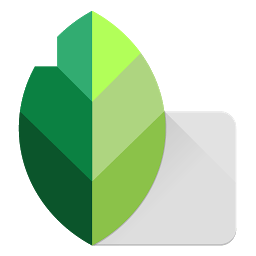
- 应用类别:工具
- 应用大小:26.75 MB
- 更新时间:2021-12-07 08:59
- 应用版本:v2.19.1.303051424 官方安卓版
- 应用语言:中文
- 应用等级:
- 应用厂商:Google LLC
- 官方网址:暂无
评分:
好评:0
差评:0
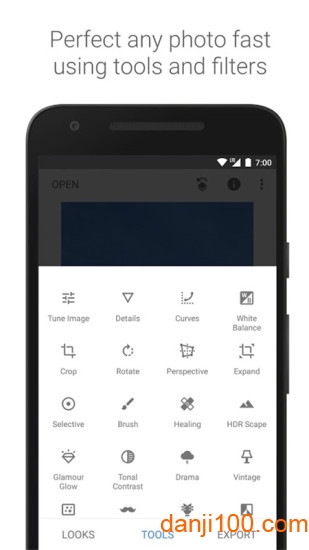
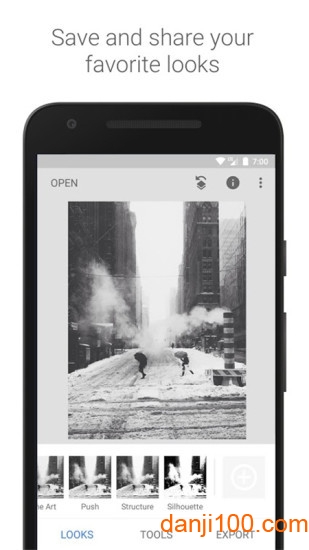
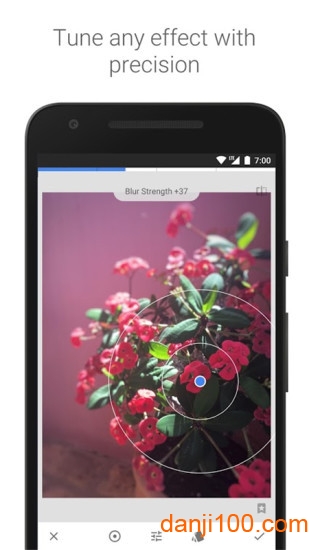
应用介绍
绿叶手机修图软件为您提供了强大的修图工具可以使用,各种美化以及p图工具一应俱全,各类质感滤镜、延时摄影、慢动作玩法等你来使用,感兴趣的小伙伴不要错过哦!
绿叶修图软件工具介绍
非常实用的掌上图片编辑神器,在snapseed官方最新版本中海量的修图工具,满足用户各种对于图片操作的需求。海量的滤镜、贴纸哦!操作简单,新手也能够快速上手使用。
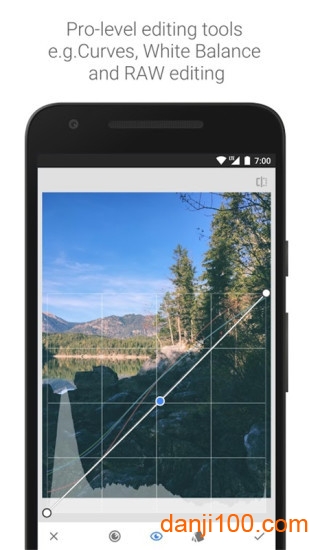
绿叶修图软件免费版功能
1、轻轻一点“自动校正”即可自动调整您的相片。
2、使用“调整图像”将您的相片调整至尽善尽美。
3、使用“选择性调整”对相片的特定对象或区域加以美化。
4、提供许多优质相框,可为美化相片起到画龙点睛的效果。
5、可通过电子邮件、Google+ 以及其他内置分享方式分享您的作品。
6、提供各种有趣且极具新意的滤镜,例如“怀旧”、“戏剧”、“复古”、“杂质”以及“移轴”。
绿叶修图软件应用教程
在Snapseed中打开图像
在Snapseed应用中打开照片很简单,点击界面左上角“打开”即可。
点击“打开”后,iOS版的Snapseed会提供“打开设备上的图片”、“相机”和“打开最新图片”三个选项。Android版本Snapseed会默认按照时间先后顺序,依次排列手机内所有照片。点击左上角菜单,可以在“打开文档”中选择图片(以文件夹方式)或者通过手机内置相册选择要进行处理的图片。
在载入一张照片后,便进入了Snapseed的主界面。在Snapseed的主界面中包括了“样式”、“工具”、“导出”三大主要功能,通过点击可在各项主要功能之间进行切换。
改善照片的曝光、色彩和细节
在本节内容中,主要讲解如何使用Snapseed工具对照片的色彩以及细节进行处理来改善照片色彩。
点击Snapseed界面的“工具”选项,在这里可以看到Snapseed包括的所有针对照片处理的工具。这些工具分为两类,一类是对照片色彩进行处理的工具,另一类则是对照片进行创意的工具。在使用Snapseed后期处理照片的正确流程一般都是从对照片色彩基础处理调整开始的。
2.1、照片色彩调整
使用Snapseed对一张照片的色彩进行调整,改善照片色彩,让照片色彩变得更加鲜艳和生动,通常借助的工具都是“调整图片”。
“调整图片”工具中,包括亮度、对比度、饱和度、氛围、高光、阴影以及暖色调在内的七个可调整项。操作方法很简单,左右滑动屏幕用来控制该功能的强弱程度,数值包括从-100到+100;上下滑动则在调整项之间进行切换。
以下是对“调整图片”中七个功能的具体简要说明:
·亮度:使图像整体变亮或者变暗,类似于调整照片曝光。
·对比度:增强或减少照片明暗区域差异。
·饱和度:增强或减少照片色彩艳丽程度。
·氛围:同时调整照片的对比度和饱和度。
·阴影:仅增强或降低照片中阴影(暗部)区域。
·高光:仅增强或降低照片中高光(亮部)区域。
·暖色调:将图像整体色调变暖或变冷。
通常情况下,如果是在光线充足的环境拍摄,照片曝光准确的情况下,在使用Snapseed的“调整图片”功能对照片色彩进行处理时,可不使用“亮度”对照片明暗进行调整。在使用Snapseed进行图像处理时,根据照片整体拍摄内容,选择适当的功能对照片进行处理,从而得到最佳效果。
另外,由于Snapseed具备了单独的白平衡调整功能,所以照片如果出现色温不准或想改变照片色温、色调,建议使用白平衡工具
2.2、白平衡处理
“白平衡”工具是Snapseed众多工具中的新工具,因为前老版本的Snapseed并不具备单独的白平衡调整能力,只能依靠“调整图片”工具中的“暖色调”简单将图片调整为冷色和暖色,功能单一也显得不够专业。
白平衡工具的主要作用是纠正照片出现的偏色问题。因此,Snapseed的白平衡工具包括了“色温”和“着色”两个可调整功能项。
·色温:纠正因外部光线环境造成的照片色彩不准确问题。
·色调:控制照片整体色彩倾向,为照片添加绿色或品红色,纠正照片偏色。
色温和色调的使用方法是:通过左右滑动屏幕来改变色温和色调,数值包括从-100到+100;上下滑动则是在色温和色调两项之间进行切换。
例如,一张下雪天拍摄的照片,照片整体偏蓝色,通过改变色温,增加暖色,可以很容易修照片的偏色问题。
再例如,一张风景照片拍摄照片拍摄完成后,照片整体稍微偏绿,可以通过着色为照片适当添加些许品红色,纠正照片偏色。
2.3、细节调整
Snapseed调整工具中的“突出细节”工具,包括了“结构”和“锐化”两项功能,专门针对照片锐度和细节进行处理。
·结构:结构工具的可调整范围为-100到+100,结构工具除了可以增强画面中轮廓细节锐度之外,还可以提升照片细节,让照片内容立体感更强,也更具层次。此外,结构工具也可以对人像皮肤进行“磨皮”处理,将数值设置在-100到0之间的区间即可。
·锐化:锐化功能的可调整范围为0到+100,主要目的是突出画面中物体轮廓细节清晰度和锐利程度。
在使用Snapseed处理图片,提升画面锐度时,可以根据照片处理需求选择相应的功能对照片细节进行处理,也可以将二者结合使用。
“结构”工具不仅可以突出画面轮廓锐度,还可以提升照片细节,增强画面立体感,但是使用不当会让照片整体显“脏”;至于使用结构工具对人像磨皮,虽然简单,但使用不当会让皮肤看起来很假,如塑料般光滑缺少皮肤应有的质感。
相对来说,”锐化“工具主要是突出照片中物体轮廓细节,不会人为增加多余细节,使用起来比”结构“工具要温和许多。
修改历史编辑步骤
Snapseed这款图像软件之所以受欢迎,除了免费功能强大之外,它还是一款“非破坏性编辑”的软件。熟悉的photoshop的用户都知道,Photoshop除了具有众多强大的功能外,最有用的一项功能是“历史记录”,可以让你随时返回上一步操作或之前几步操作,甚至可以返回到图像最开始的状态。
Snapseed操作界面右上角,有一个名为“图层编辑”的功能,在这个功能里功能,可以看到撤销、重做、还原以及查看修改内容几项功能。
在Snapseed图像处理“查看修改内容”中选择一个步骤记录,会有三个选项,分别是删除、蒙版以及再编辑。
·删除:直接删除这一步骤,该步骤对图片不再产生影响。
·蒙版:对步骤再编辑,通过蒙版方式,让该步骤仅对图像中部分区域产生作用。
·再编辑:可以重新对步骤内容进行编辑,如选择滤镜,调整参数等。
在使用Snapseed编辑图片时,可以随时打开历史记录,查看步骤,重新调整或者撤销重做,甚至可以将删除的步骤重新恢复。这些对于使用Snapseed编辑图像来说,是非常使用的实用的功能,也是常用的功能。
应用信息
- 中文名:Snapseed
- 包名:com.niksoftware.snapseed
- MD5:7808146a982999c923ab82c3f1961813
- 权限需知
多平台下载
Android版绿叶修图软件Snapseed v2.19.1.303051424 官方安卓版
iPhone版snapseedios中文版 v2.24.0 免费版
猜你喜欢
snapseed
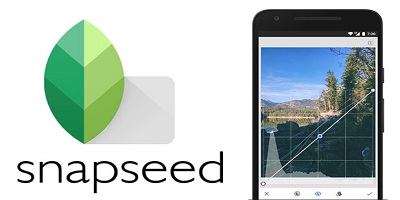
snapseed
指尖修图snapseed软件集成了人工智能技术和图像处理,可以帮助您自动扫描您导入的照片,检测人脸、物体和每个彩色区域,因此,您可以选择自动颜色校正、自动照片对齐和修剪等操作!...
本类推荐
相关应用
 你我当年AI照片修复免费版v4.6.1
你我当年AI照片修复免费版v4.6.1你我当年AIapp是一样非常实用的照片软件,在这里你可以自由选择你喜爱的照片来进行修饰,无论新老照片都能为您还原。同时软件还有超高分辨率和画质,有兴趣的朋友不要错过哦。你我当年AI官方介绍你我当年是基于领先的图像
 美图秀秀照片拼图软件手机版v11.26.0
美图秀秀照片拼图软件手机版v11.26.02024美图秀秀手机版能够很好的把你的照片修成你想要的样子,并且操作相当的简单,是每一个女生必备的软件之一,让你轻轻松松搞定一张美照。美图秀秀新版免费介绍美图秀秀,全球超受欢迎的图片处理软件安卓装机必备明星达人都
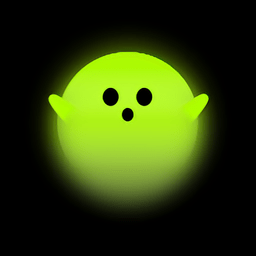 醒图app官方手机版v13.6.0
醒图app官方手机版v13.6.0醒图app官方手机版用起来非常神奇,可以轻松提升人像的细腻感,感觉就像在拍电影大片一样,同时还带有瘦脸美颜等功能,并且支持免费使用,爱美的妹子帅哥们赶紧下起来吧!醒图软件简介这是一款功能强大的全能修图app,你意想不到的
 无痕去水印软件免费版v5.8.0.0
无痕去水印软件免费版v5.8.0.0无痕去水印软件免费版是一款非常好用的图片去水印app,用户可以用来去除喜欢图片中的水印,消除、覆盖、隐藏等等,还可以拿来剪辑视频,图片,有兴趣的小伙伴可以下载。无痕去水印手机版简介为用户提供了无痕去水印、视频去水
下载排行
- 1360手机助手极速版官方正版
- 2lovemo手机版
- 3美图秀秀照片拼图软件手机版
- 4及时雨盒子免费版
- 5撸撸社手机版
- 6华为智慧助手今天app(负一屏)
- 7Blackmagiccamera免费版
- 8小天才app官方最新版
- 9Zapya官方app(快牙国际版)
- 10豆包人工智能


 lovemo手机版
lovemo手机版 及时雨盒子免费版
及时雨盒子免费版 打字赚钱官方版
打字赚钱官方版 快鸭最新版
快鸭最新版 小黑猫app官方版
小黑猫app官方版 千金免费版
千金免费版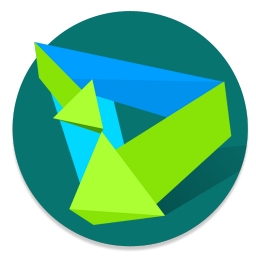 华为手机助手(安卓版)最新手机版
华为手机助手(安卓版)最新手机版 画世界Pro手机版
画世界Pro手机版 天才小曲库免费版
天才小曲库免费版 Avvy手机版
Avvy手机版 Salyo最新版本
Salyo最新版本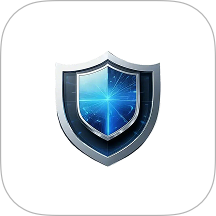 消乐星官网版
消乐星官网版 Lanerc最新版本
Lanerc最新版本 Safew聊天官方版
Safew聊天官方版 惠泊车软件v4.0.1
惠泊车软件v4.0.1 拼魔方最新版v2.1.4
拼魔方最新版v2.1.4 微商计算器appv1.4.15
微商计算器appv1.4.15 团团记账appv2.5.1
团团记账appv2.5.1 即梦AI官网版v1.7.9
即梦AI官网版v1.7.9 LR图片映像调色最新版v3.3.0
LR图片映像调色最新版v3.3.0 捏ta创作平台v6.3.0
捏ta创作平台v6.3.0 时光宝宝相册软件v4.1.2
时光宝宝相册软件v4.1.2 墨鱼助理免费版v4.6.6
墨鱼助理免费版v4.6.6 时光大转盘软件v2.0.4
时光大转盘软件v2.0.4 免费炫彩秀最新版v2.0.2
免费炫彩秀最新版v2.0.2 聊天回复宝典appv6.3.5
聊天回复宝典appv6.3.5 放松振动器最新版v1.1.0
放松振动器最新版v1.1.0 月见app官方版v1.0.35
月见app官方版v1.0.35 GL.iNet路由器客户端v2.7.2
GL.iNet路由器客户端v2.7.2








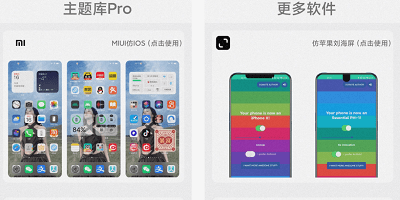
网友评论
查看所有0条评论